Article Number: 000131897
Absolute downloaden en installeren
Summary: Absolute kan worden gedownload, geïnstalleerd en vervolgens worden geverifieerd door deze instructies te volgen.
Article Content
Symptoms
Dit artikel bespreekt de stappen voor het downloaden en installeren van Absolute Data and Device Security.
Betreffende producten:
Absolute
Betreffende besturingssystemen:
Windows
Cause
Niet van toepassing.
Resolution
Een administrator kan Absolute downloaden, installeren en vervolgens controleren . Klik op de gewenste procedure voor meer informatie.
Het product downloaden:
- Open een webbrowser en ga naar https://cc.absolute.com
 .
. - Voer het e-mailadres in dat u gebruikt om toegang te krijgen tot de webportal en klik op Next.
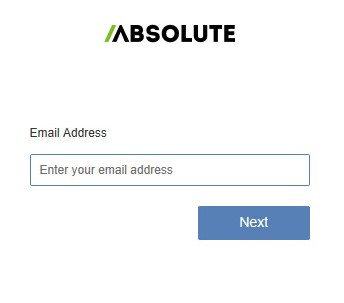
- Meld u aan bij de webportal.

- Klik op Settings.
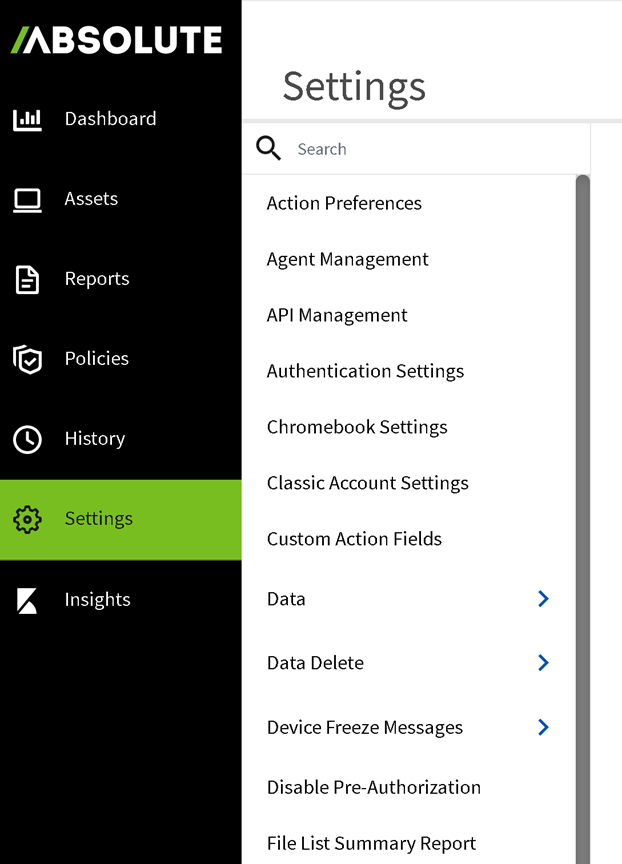
- Klik op Agent Management.
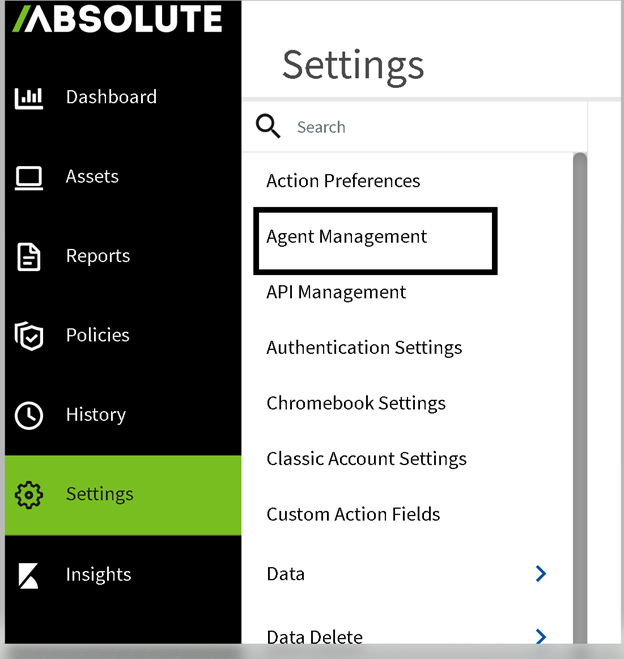
- Klik op de vervolgkeuzelijst onder de huidige versie van Agent Management.
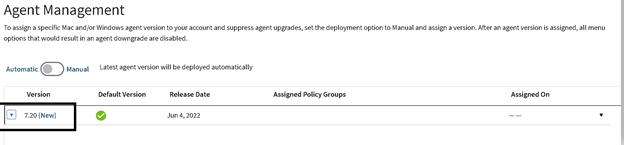
- Klik op Download Full Agent Installer.
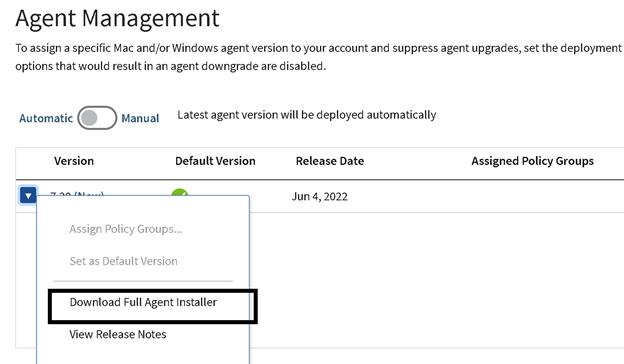
- Selecteer het agenttype, afhankelijk van of dit voor een Windows- of macOS-eindpunt is. Klik op Generate Package en de Absolute site genereert een aangepast installatiepakket voor de specifieke klant die het installatieprogramma afbreekt.
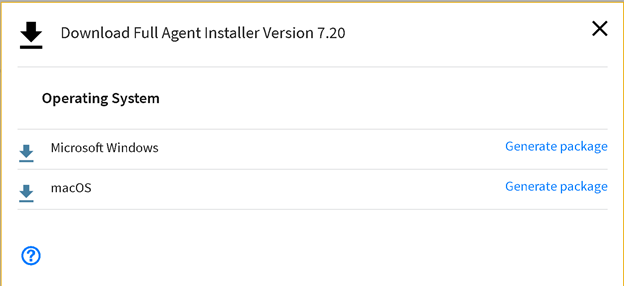
- Klik op Sluiten.
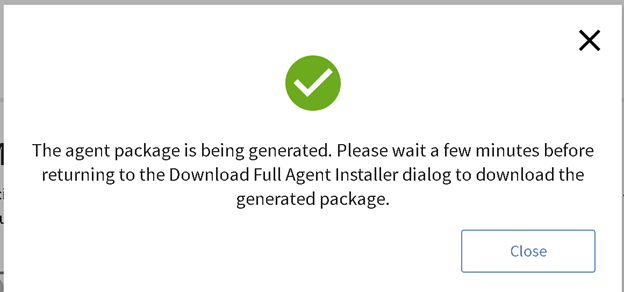
- Er wordt een venster weergegeven dat aangeeft dat het installatiepakket wordt gemaakt en dat u de downloadpagina binnen enkele minuten kunt controleren.
- Wanneer het downloaden klaar is, verandert de optie in het downloadscherm van Generate Package naar Download Package.
- Klik op Download Package (Pakket downloaden) om het installatieprogramma te downloaden.
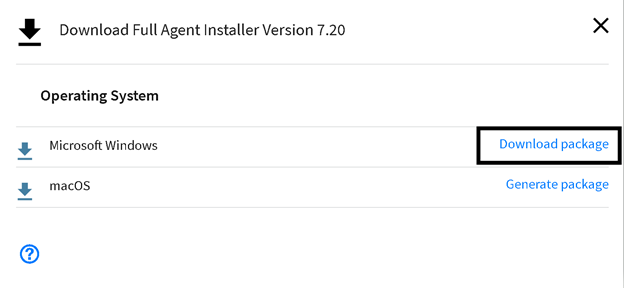
- Zodra het downloaden is voltooid, pakt u het gecomprimeerde installatiepakket uit op een locatie van uw keuze.
- Voer AbsoluteAgent[VERSION].msi of AbsoluteAgentAgent[VERSION].exe uit als admin vanuit de map waarnaar u het gecomprimeerde installatiepakket hebt uitgepakt.

- [VERSION] staat voor de versienummers.
- De versie kan afwijken van de versie in de voorbeeldafbeelding.
Het product installeren:
- Klik op Volgende.
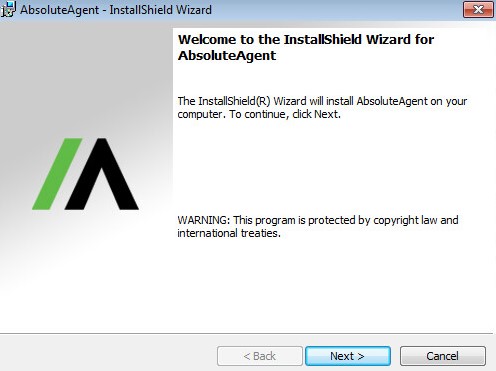
- Klik op Install.
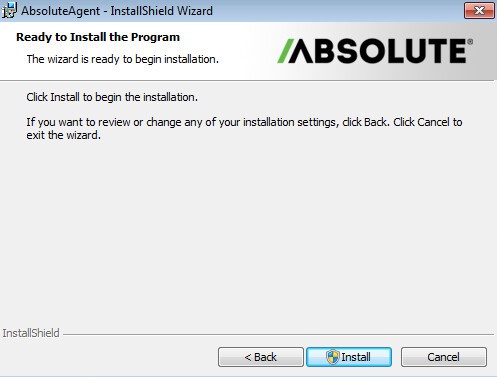
- Klik op Finish. Selecteer eventueel Show the Windows Installer log om de installatielogboeken te bekijken.
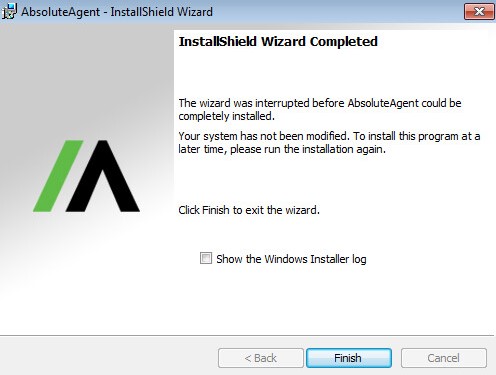
De installatie verifiëren:
- Open een webbrowser en ga naar https://cc.absolute.com
 .
. - Voer het e-mailadres in dat u gebruikt om toegang te krijgen tot de webportal en klik op Next.
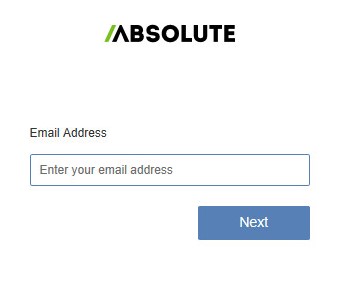
- Meld u aan bij de webportal.

- Klik op Find Devices.

- Selecteer Actieve apparaten en bevestig dat het eindpunt wordt vermeld.
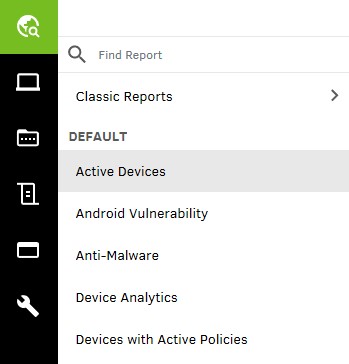
Als u contact wilt opnemen met support, raadpleegt u de internationale telefoonnummers voor support van Dell Data Security.
Ga naar TechDirect om online een aanvraag voor technische support te genereren.
Voor meer informatie over inzichten en hulpbronnen kunt u zich aanmelden bij het Dell Security Community Forum.
Additional Information
Aanbevolen artikelen
Hier zijn enkele aanbevolen artikelen met betrekking tot dit onderwerp die voor u interessant kunnen zijn.
Videos
Article Properties
Affected Product
Absolute
Last Published Date
24 Jul 2023
Version
11
Article Type
Solution